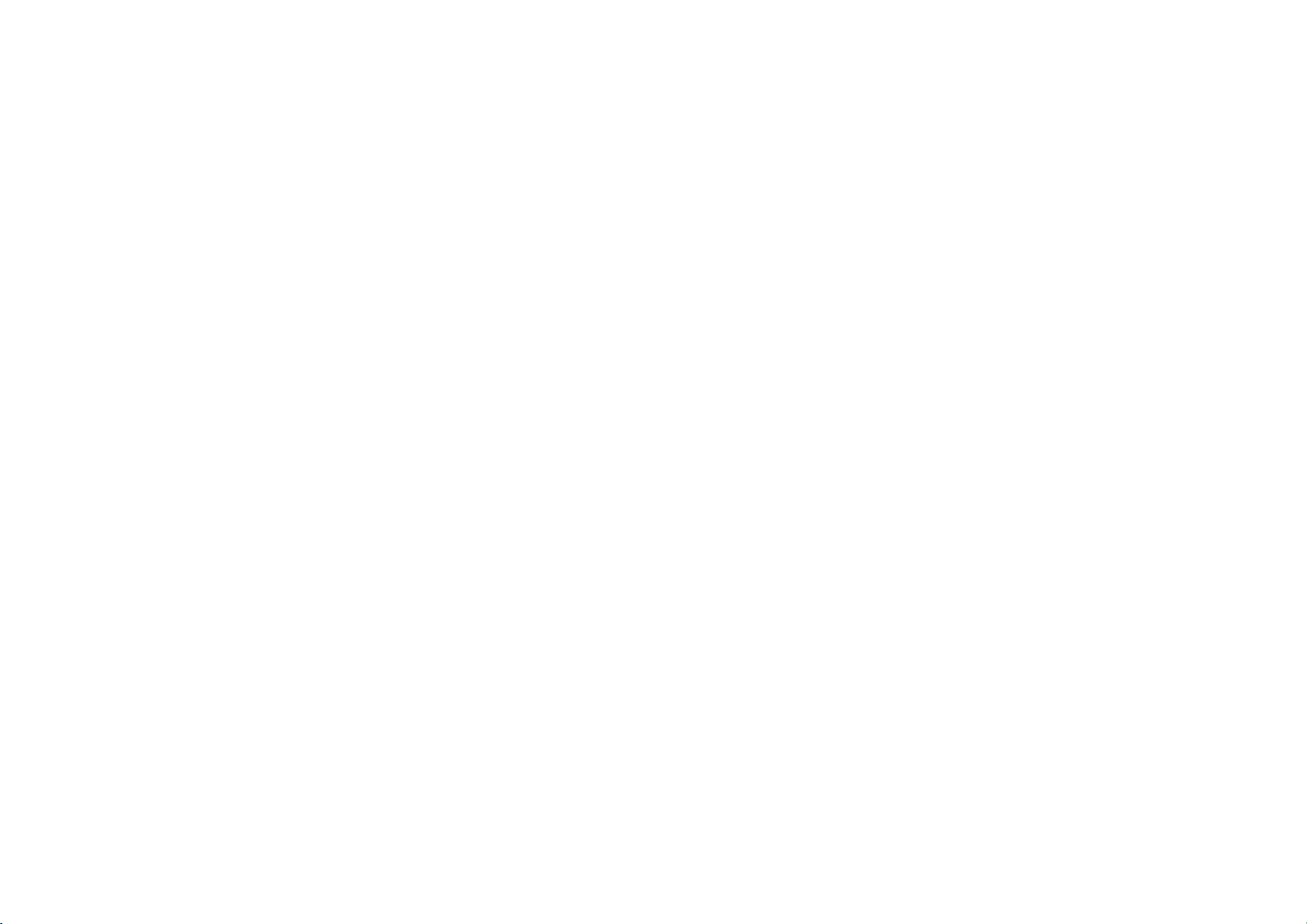5
APPS ..................................................................................... 73
TELEFOON ............................................................................................................................ 74
CONTACTEN ......................................................................................................................... 76
BESTANDSBEHEER ................................................................................................................ 77
BERICHTEN .......................................................................................................................... 77
WEERBERICHTEN ................................................................................................................. 79
REKENMACHINE ................................................................................................................... 80
RECORDER ........................................................................................................................... 81
NOTITIES-APP ....................................................................................................................... 81
CAMERA............................................................................................................................... 82
FOTO .................................................................................................................................... 83
VIDEO .................................................................................................................................. 84
GALERIJ ............................................................................................................................... 85
ZEN MODE ............................................................................................................................ 87
CLONE PHONE ....................................................................................................................... 89
GOOGLE-APPS ....................................................................................................................... 89
GEAVANCEERD .................................................................. 92
ALGEMEEN ........................................................................................................................... 93
NIET STOREN ........................................................................................................................ 93
PRESTATIEVERBETERING ....................................................................................................... 94
OVERIGE ............................................................................................................................... 94
NIET STOREN ........................................................................................................................ 95
SCREENCAST......................................................................................................................... 95
AUTOMATISCH IN-/UITSCHAKELEN ....................................................................................... 96
APP CLONER ......................................................................................................................... 97
WEERGEVEN BOVEN ANDERE APPS ....................................................................................... 97